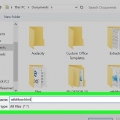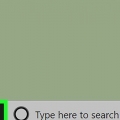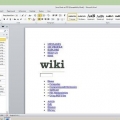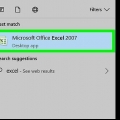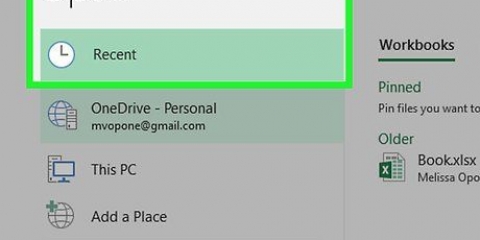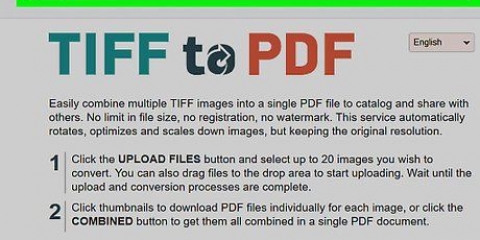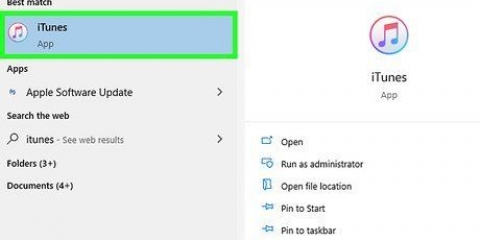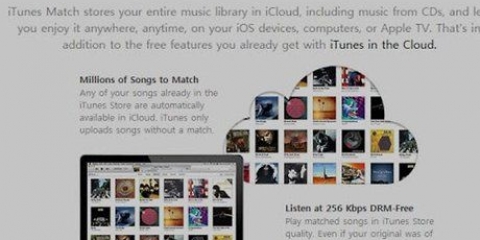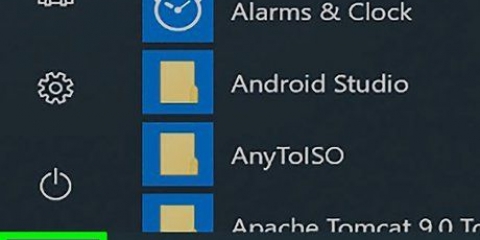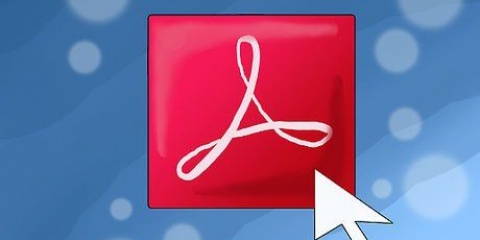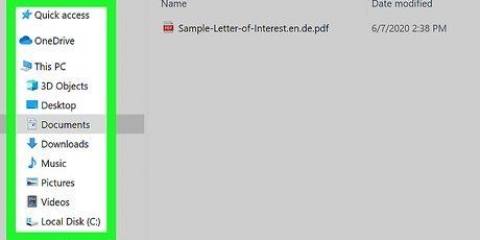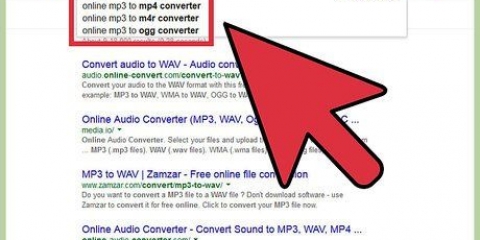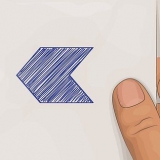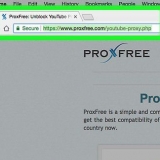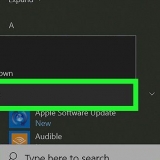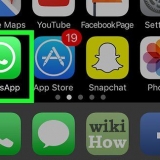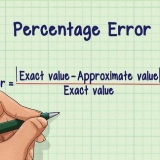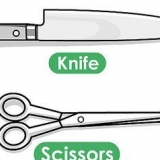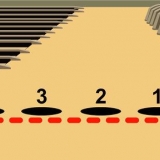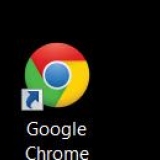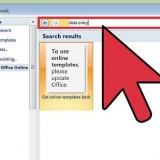Em um PC com janelas — Dê um duplo clique no arquivo zip que você baixou, clique em desembalando na parte superior da janela, clique em Descompacte tudo na barra de ferramentas exibida e, quando solicitado, clique em desembalando. Com um Mac — Dê um duplo clique no arquivo zip que você baixou e espere enquanto os arquivos são extraídos.
Se o programa Fotos do Windows 10 não for o programa que seu computador usa para abrir fotos automaticamente, clique com o botão direito do mouse na foto e Abrir com selecione e pressione Fotos clique. 











Converter imagens de jpg para png
Contente
Neste artigo você aprenderá como salvar uma imagem no formato JPG como arquivo PNG. A qualidade de uma imagem no formato JPG se deteriora um pouco cada vez que você a salva, enquanto um arquivo PNG é chamado de formato `sem perdas`, o que significa que a qualidade não muda com o tempo. Para converter seus arquivos JPG para arquivos PNG, você pode usar um conversor na Internet ou pode fazê-lo com as opções incorporadas ao seu PC Windows ou Mac.
Degraus
Método1 de 3:Usando um programa de conversão na Internet

1. Abra um programa conversor de JPG para PNG. Vamos para https://jpg2png.com/ no navegador do seu computador. Usando este serviço você pode converter até 20 arquivos JPG de uma só vez.
- Este conversor de JPG para PNG permite converter arquivos de até 50 megabytes cada.

2. Clique emFAZER UPLOAD DE ARQUIVOS. Esta opção está no meio da página. Para abrir a janela do Explorador de Arquivos (no Windows) ou a janela do Finder (no Mac).

3. Escolha a foto que você deseja converter. Vá para o local da foto que você deseja converter e clique no arquivo uma vez.
Se você quiser selecionar várias fotos, pressione e segure o Ctrl (no Windows) ou ⌘ Comando (em um Mac) enquanto clica nos arquivos individuais que deseja enviar.

4. Clique emAbrir. Esta opção está no canto inferior direito da janela. Seus arquivos agora serão enviados para o site do conversor.

5. Aguarde enquanto seus arquivos são convertidos. Depois de ver a palavra "DOWNLOAD" em cada uma das fotos que você enviou, você pode prosseguir.

6. Clique emBAIXE TUDO. É um botão cinza na parte inferior da página. Como baixar o(s) arquivo(s) PNG para o seu computador na forma de um arquivo zip.
Se você estiver carregando o número máximo de 20 fotos, pode levar alguns minutos para que este botão seja ativado.

7. Descompacte suas fotos. Como os arquivos PNG são baixados em uma chamada pasta zip, primeiro você precisará descompactar o arquivo zip e salvar as fotos em uma pasta normal para garantir que elas sejam exibidas da melhor maneira possível:
Método 2 de 3: Em um PC com Windows

1. Abra a foto que você deseja converter. Clique duas vezes no arquivo JPG. É assim que você abre o arquivo no utilitário Fotos, se Fotos for o programa em que seu PC abre suas fotos por padrão.

2. Clique emEditar e criar. É uma guia no canto superior direito da janela Fotos. Clicar nele abrirá um menu suspenso.

3. Clique emEdite com o Paint 3D. Você pode encontrar esta opção no menu suspenso. Como abrir o programa JPG no programa Paint 3D.

4. Clique emCardápio. Esta opção está no canto superior esquerdo da janela. Em seguida, aparecerá um menu.

5. Clique emImagem. Esta opção está no canto inferior direito do menu. Clicar nele abrirá a janela `Salvar como`.

6. Escolha como tipo de arquivo `PNG`. Clique no campo "Salvar como tipo" que se abre na parte inferior da janela e clique em 2D - PNG (*.jpg) no menu suspenso que você verá.
Você também pode adicionar um nome de arquivo à caixa de texto `Nome do arquivo` e/ou escolher o local para salvar o arquivo no lado esquerdo da página antes de continuar.

7. Clique emSalve . Esta opção está no canto inferior direito da janela. É assim que você salva o arquivo JPG novamente, mas como um arquivo PNG.
Método 3 de 3: Em um Mac

1. Abra a foto na visualização. Se o Preview for o programa que seu computador usa automaticamente para abrir fotos, basta clicar duas vezes na foto para abri-la. Se não, faça o seguinte:
- Clique uma vez na foto que deseja converter.
- Clique em Arquivo bem no topo da tela.
- Selecionar Abrir com no menu suspenso.
- Clique em Visualizar no menu suspenso Abrir com.

2. Clique emArquivo. Esta opção está na parte superior da tela. Ao clicar nele, um menu suspenso aparecerá.

3. Clique emExportar…. Esta é uma das opções no menu suspenso. Uma janela será aberta com o título Salvar como.

4. Clique na caixa suspensa `Formatar`. Você deve vê-lo na parte inferior da janela. Um menu suspenso aparecerá então.

5. Clique emPNG. É um menu suspenso.
Você também pode adicionar um nome ao campo de texto `Nome` e/ou escolher um local para salvar o arquivo no lado esquerdo da página antes de continuar.

6. Clique emSalve . Esta opção está na parte inferior da janela. Como salvar uma cópia do arquivo JPG no formato PNG.
Pontas
Os arquivos PNG têm uma vida útil mais longa do que os arquivos JPG, mas ocupam mais espaço no seu computador.
Avisos
- Infelizmente, com as opções integradas em um PC Windows ou Mac, não é possível salvar vários arquivos JPG no formato PNG de uma só vez.
Artigos sobre o tópico "Converter imagens de jpg para png"
Оцените, пожалуйста статью
Popular